Registerkarten
Eine Registerkarte ist ein erforderliches Element jedes Formulars. Das Formular muss mindestens eine Registerkarte enthalten.
Container
Ein Container ist ein Element, in dem Attribute gruppiert sind. Durch Anordnen der Container im Formular und Konfigurieren ihrer Breite können wir das Erscheinungsbild des Formulars bestimmen.
Der Container ist kein erforderliches Formularelement. Mit Ausnahme sehr einfacher Formulare wird empfohlen, Container zu verwenden, um das Erscheinungsbild der Formulare zu steuern.
Eingebettete Felder
Einfache Felder
Brutto – Gleitkommazahl mit zwei Dezimalstellen; Das Feld wird automatisch berechnet. Abhängig von den Feldern Netto und Mehrwertsteuer
Brutto cur – eine Gleitkommazahl mit zwei Dezimalstellen; Das Feld wird automatisch berechnet. Dies hängt von den Feldern Nettowährung sowie von den Einstellungen für Währung und Wechselkurs ab. Das Feld ist im Belegformular nur sichtbar, wenn für das Feld Währung eine andere Währung als die Hauptwährung festgelegt ist.
Datum der Hinzufügung – ein vom System ausgefülltes Datums- und Zeitfeld. Der Feldwert gibt das Datum an, an dem das Dokument im System erstellt wurde. Der Benutzer kann dieses Feld nicht bearbeiten.
Änderungsdatum Feld von Datum und Uhrzeit vom System ausgefüllt. Der Feldwert gibt das letzte Änderungsdatum des Dokuments im System an. Der Benutzer kann dieses Feld nicht bearbeiten.
Empfangsdatum Feld vom Typ Datum
Zahlungsdatum Ein Datumsfeld, das in der Zahlungssteuerung verwendet wird
Startdatum Feld des Datums- und Zeittyps, das für Abwesenheiten und Ersetzungen verwendet wird.
Feld zur Datum der Überprüfung der Mehrwertsteuerstatus vom Datumstyp, automatisch berechnet. Der Benutzer kann den Wert dieses Attributs nicht ändern. Der Feldwert wird jedes Mal durch die Funktion zur Überprüfung des Mehrwertsteuerstatus des Auftragnehmers festgelegt.
Datum der Mehrwertsteuer-EU-Statusüberprüfung gilt ähnlich wie im Feld Datum der Mehrwertsteuerstatusüberprüfung für die EU-Mehrwertsteuer
Senden Datum – ein Datumsfeld
Enddatum Feld des Datums- und Uhrzeittyps, das für Abwesenheiten und Ersetzungen verwendet wird.
Transaktionsdatum – Ein Feld vom Typ Datum, das das Datum des wirtschaftlichen Ereignisses angibt. Es wird in Buchhaltungsvorgängen verwendet.
Hinzugefügt von Benutzer von einem Textfeld, das automatisch berechnet wird. Gibt den Benutzer an, der das Dokument zum System hinzugefügt hat.
Abteilung – Ein Feld, das sich auf die Organisationsstruktur des Unternehmens bezieht und dazu dient, ein Dokument einer Abteilung zuzuordnen.
Firma – Feld Unternehmenssystem mit Informationen zum Unternehmen. Wenn das System von mehr als einer Firma verwendet wird, wird ein Menü mit der Auswahl der Firma angezeigt, der das Dokument zugewiesen wird. Es muss auf jedem Formular vorhanden sein, um einem Dokumenttyp zugeordnet zu werden.
Zahlungsart Wörterbuch als Feld der Dropdown-Liste dargestellt. Gibt Zahlungsmethoden für Finanzdokumente an. Es wird z.B. im Attribut Zahlungen
Kategorie – Ein Element, das dem Feld Kategoriesystem zugeordnet ist. Es muss auf jedem Formular vorhanden sein, um einem Dokumenttyp zugeordnet zu werden. Weitere Informationen zu Dokumentkategorien finden Sie in einem separaten Artikel.
Code Sie ein Systemfeld, das zum Speichern von z. ein Barcode
Bankkonten Mit der dem Wörterbuch der Bankkonten zugeordneten Steuerung können Sie ein Dokument einem bestimmten Konto zuordnen.
Auftragnehmer – In diesem Feld können Sie einem Auftragnehmer ein Dokument zuordnen. In diesem Feld wird nur die ID des Auftragnehmers gespeichert. Daher wird das Feld Auftragnehmer (Edit), in dem alle Details des Auftragnehmers angezeigt werden, häufiger verwendet
Wechselkurs eine Gleitkommazahl mit zwei Dezimalstellen; Das Feld bezieht sich auf die Felder Währung, Art des Wechselkurses, Neuberechnung. Es enthält den Wechselkurs, der zur Umrechnung von Geldwerten verwendet wird. Abhängig vom ausgewählten Wert kann die Art des Wechselkurses automatisch umgerechnet werden – der Wert wird der Wechselkurstabelle der Bank entnommen – oder vom Systembenutzer manuell eingegeben.
Lager Ein Systemfeld, das dem Lager-Wörterbuch zugeordnet ist. Sie können ein Dokument einem ausgewählten Lager zuordnen
Feld für das Lager herunterladen, das dem Lager-Wörterbuch zugeordnet ist. Sie können ein Dokument einem ausgewählten Lager zuordnen
Geändert durch das vom System ausgefüllte Feld. Der Feldwert gibt den Benutzer an, der das Dokument zuletzt geändert hat. Der Benutzer kann dieses Feld nicht bearbeiten.
Name des Texttyp-Systemfelds
Netto – Gleitkommazahl mit zwei Dezimalstellen; Das Feld wird automatisch berechnet. Hängt von der Summe des Nettovermögens im Elementfeld ab.
Netto cur eine Gleitkommazahl mit zwei Dezimalstellen; Das Feld wird automatisch berechnet. Dies hängt von den Nettofeldern sowie von den Einstellungen für Währung und Wechselkurs ab. Das Feld ist im Belegformular nur sichtbar, wenn das Währungsfeld auf eine andere Währung als die Hauptwährung eingestellt ist.
Referenznummer Textfeld, das automatisch (vollständig oder teilweise) berechnet werden kann. Es besteht aus konstanten Elementen, wie z. B. einer automatisch berechneten Dokumentbezeichnung, z. B. dem aktuellen Monat oder Jahr, die aus einem anderen Systemfeld entnommen wurden, z. B. dem Dokumentdatum und der Sequenznummer. Die Konfiguration der eigenen Nummernelemente erfolgt in der Dokumenttypkonfiguration.
Fremdnummer Ein Textfeld, das die Nummer des externen Buchstabens enthält.
Empfänger – In einem dem Auftragnehmer ähnlichen Feld können Sie das Dokument dem Empfänger zuordnen. In diesem Feld wird nur die ID des Empfängers gespeichert, daher wird das Steuerelement „Zustellung“ (Edit) häufiger verwendet
Beschreibung – Ein mehrzeiliges Feld, mit dem Sie dem Dokument längeren Text ohne Formatierung hinzufügen können
Neu berechnen – Ein Systemfeld vom Typ einer Schaltfläche, das den Feldern Währung, Wechselkurstyp und Wechselkurs zugeordnet ist. Durch Drücken der Taste werden die Geldwerte auf dem Dokument umgerechnet: Die Nettowert- und Bruttowährungswerte werden gemäß den im Typ Wechselkurskontrolle festgelegten Regeln umgerechnet. Das Feld Wechselkurs wird aktualisiert.
Die Art des Wechselkurses bestimmt, wie die Geldwerte in die Hauptwährung umgerechnet werden. Mögliche Werte:
- Durchschnittlicher NBP-Wechselkurs vom Vortag (Ausführungsdatum)
- Durchschnittlicher NBP-Wechselkurs vom Vortag (Dokumentdatum)
- Wechselkurs einstellen (in dieser Option können Sie einen beliebigen Wechselkurs eingeben)
Feld MwST-Status. Wenn die MwSt.-Statusprüfung in der Dokumenttypkonfiguration festgelegt ist, wird das Ergebnis der Statusprüfung in dieser Steuerung angezeigt.
MwST-EU status, ähnlich wie im Feld MwSt.-Status.
Feld Dokument-status system, definiert den Status des Dokuments
Dropdown-Liste Währung, in der Sie die Währung des Dokuments angeben können. Die Auswahl einer anderen Währung als der Hauptwährung (normalerweise EUR) führt zur Verfügbarkeit der Felder Wechselkurstyp, Wechselkurs, Nettokurs, Mehrwertsteuer, Bruttokurs und der Option zur Auswahl der Währungszuordnung in der Zuweisungssteuerung (Verfügbarkeit der Zuordnung) in Währung ist über die Dokumenttypoptionen konfigurierbar)
Hauptwährungs, gibt die Hauptwährung des Dokuments an (normalerweise EUR)
Mehrwertsteuer eine Gleitkommazahl mit zwei Dezimalstellen; Das Feld wird automatisch berechnet. Abhängig von den Netto- und Mehrwertsteuersätzen
MwST cur eine Gleitkommazahl mit zwei Dezimalstellen; Das Feld wird automatisch berechnet. Dies hängt von den Feldern Nettowährung sowie von den Einstellungen für Währung und Wechselkurs ab. Das Feld ist im Belegformular nur sichtbar, wenn das Währungsfeld auf eine andere Währung als die Hauptwährung eingestellt ist.
Besitzer – Im Systemfeld können Sie den Besitzer des Dokuments angeben. Der Eigentümer wird beispielsweise im Workflow-Prozess verwendet. Der Eigentümer wird aus der Liste der Mitarbeiter des Unternehmens ausgewählt.
Typ – Systemfeld, gibt den Dokumenttyp an. Wenn viele Dokumenttypen auf einem Formular basieren, können Sie in diesem Feld den Typ auswählen. Je nach ausgewähltem Typ können die Felder im Formular unterschiedlich konfiguriert sein (Sichtbarkeit, Bearbeitbarkeit usw.). Dieses Feld steuert auch die Auswahl der Workflow-Prozedur. Es muss auf jedem Formular vorhanden sein, um einem Dokumenttyp zugeordnet zu werden.
Bezahlt – eine Gleitkommazahl mit zwei Dezimalstellen
Das Feld Bezahlte Währung hängt von Bezahlt ab und wird automatisch in Abhängigkeit von den Einstellungen der Felder Währung und Wechselkurs berechnet. Das Feld ist im Belegformular nur sichtbar, wenn für das Feld Währung eine andere Währung als die Hauptwährung festgelegt ist.
Zusammengesetzte Felder
Zuweisung – Eine dedizierte Steuerung zur Eingabe von Zuweisungen von Finanzdokumenten. Die Konfiguration der Steuerung, die durch die Konfiguration des Dokumenttyps erfolgt, ermöglicht die Zuordnung von Dokumenten basierend auf im System definierten Wörterbüchern (z. B. Kostenstelle, Mitarbeiter, Buchhaltungskonto usw.).

Es besteht die Möglichkeit einer zusätzlichen Konfiguration dieses Feldes. Das Steuerelement besteht aus Feldern, die im Dokument als Spalten dargestellt werden. Jedes Feld ist dem Systemwörterbuch zugeordnet.

Wenn Sie ein neues Formular erstellen, müssen Sie das Zuweisungsfeld und alle Felder (Spalte – Wörterbuch) hinzufügen, auf denen die Zuordnung basiert. Sie können aus allen im System definierten Wörterbüchern auswählen.

Aufgrund dieser Konfiguration kann der Administrator des Systems jede Spalte der Zuweisung mithilfe der einfachen Bedingung oder der SQL-Abfrage problemlos steuern.

Delegierungen – Ein dediziertes Steuerelement zur Eingabe der Daten, die zur Abwicklung der Delegierung erforderlich sind. Hier können Sie Reisekosten, Übernachtungskosten und andere Kosten im Zusammenhang mit Geschäftsreisen eingeben. Sie können die Kosten in der Hauptwährung oder in anderen Währungen abrechnen. Eine Beispielansicht eines Steuerelements:
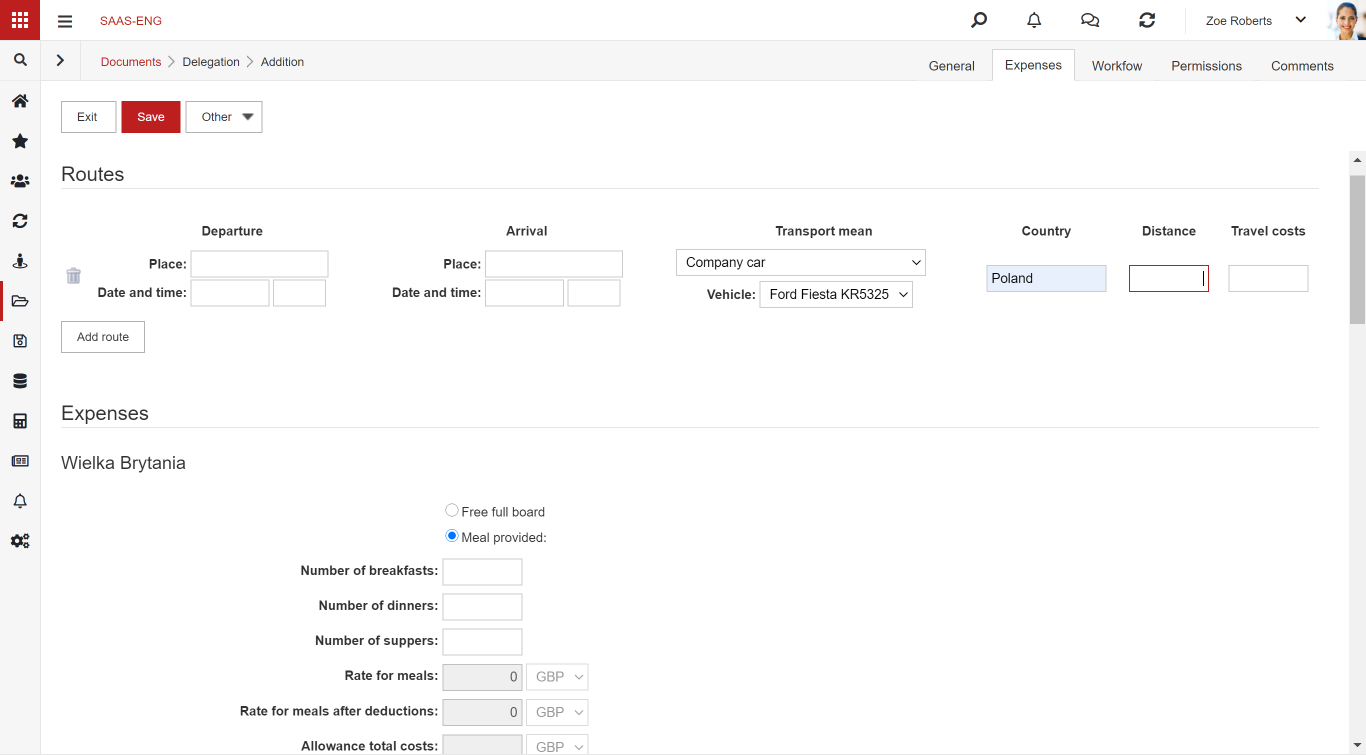
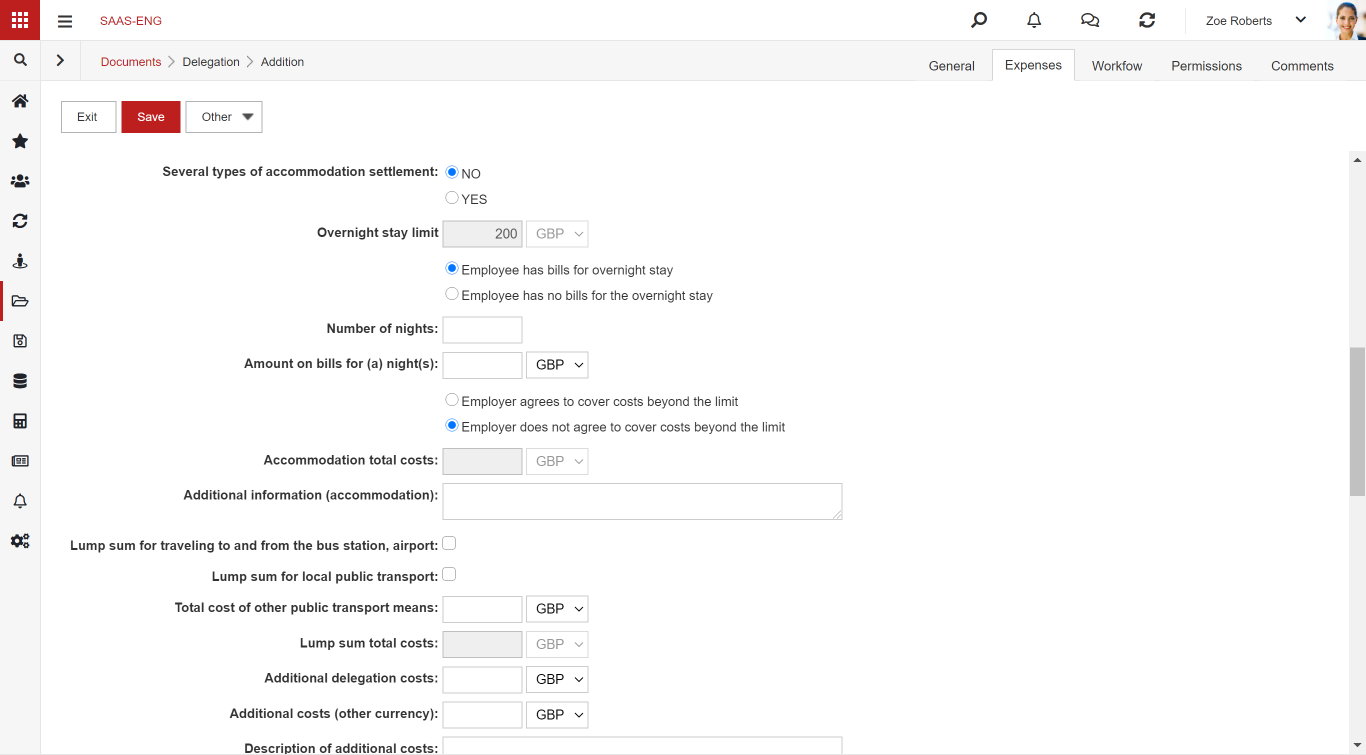
Protokolldokument – Ein Steuerelement, das das Dokument an das Finanzoperationsprotokoll bindet
Mehrwertsteuerregister – eine Kontrolle, mit der das Dokument mit dem Mehrwertsteuerregister verknüpft wird
Kommentare – Ein spezielles Steuerelement, mit dem Sie dem Dokument Kommentare hinzufügen können. Es besteht aus einem HTML-Editor und Mechanismen, mit denen Sie einen Kommentar zitieren oder beantworten können. Darüber hinaus können Sie mit dem Steuerelement auf einen bestimmten Mitarbeiter verweisen, wodurch Sie Informationen oder Befehle übertragen können, ohne den Dokumentenfluss zu starten. Typisches Erscheinungsbild des Dokuments für dieses Steuerelement:
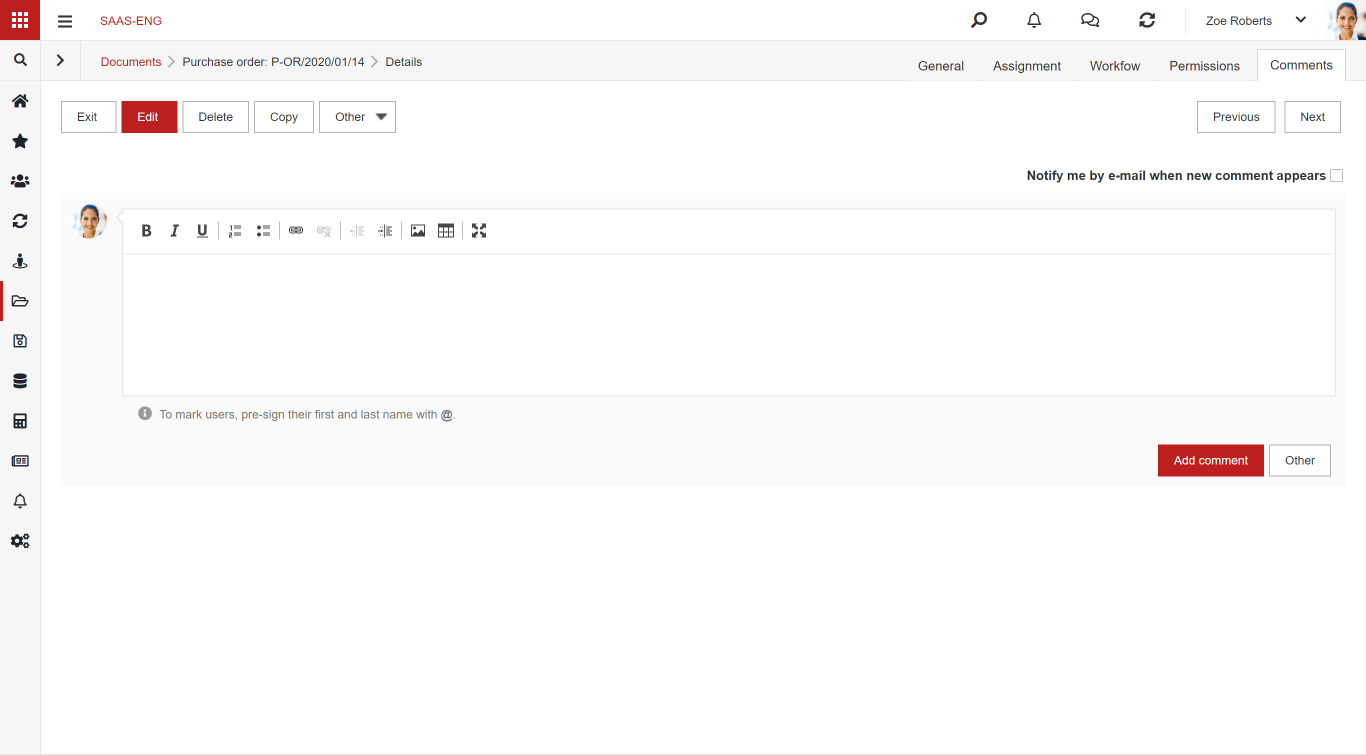
Mit Auftragnehmer (Edit) können Sie das Dokument dem Auftragnehmer zuordnen. Es sieht aus wie ein komplexes Steuerelement im Formular, mit dem Sie NIP und REGON neben dem Namen anzeigen können. Das Steuerelement verfügt außerdem über einen integrierten Mechanismus zum Durchsuchen der Auftragnehmerdatenbank nach Steueridentifikationsnummer oder nach Namen. Wenn der Benutzer berechtigt ist, Auftragnehmer hinzuzufügen, kann er nach Eingabe der NIP-Nummer in der NIP-Datenbank des Ministers nach dem Auftragnehmer suchen und ihn dem System hinzufügen.

Adresse des Auftragnehmers (Edit) eines Steuerelements, das eng mit dem Steuerelement des Auftragnehmers (Edit) verwandt ist und am häufigsten zusammen mit diesem Steuerelement verwendet wird. Nach Auswahl eines Auftragnehmers zeigt dieses Steuerelement die Adresse des Auftragnehmers an.

Empfänger (Edit) – Das Steuerelement ist analog zum Auftragnehmer (Edit). Sie können das Dokument dem Empfänger zuordnen. Es sieht aus wie ein komplexes Steuerelement im Formular, mit dem Sie NIP und REGON neben dem Namen anzeigen können. Das Steuerelement verfügt außerdem über einen integrierten Mechanismus zum Durchsuchen der Empfängerdatenbank nach Steueridentifikationsnummer oder nach Namen. Wenn der Benutzer berechtigt ist, einen Empfänger hinzuzufügen, kann er nach Eingabe der NIP-Nummer in der NIP-Datenbank des Ministers nach dem Unternehmen suchen und es dem System hinzufügen.

Empfängeradresse (Edit) ähnlich der Adresse des Auftragnehmers (Edit) ein Steuerelement, das eng mit dem Steuerelement des Empfängers (Edit) verwandt ist und am häufigsten zusammen mit diesem Steuerelement verwendet wird. Wenn Sie einen Empfänger auswählen, wird die Adresse des Empfängers in diesem Steuerelement angezeigt.

Workflow-Prozedur – Mit der Steuerung kann der Benutzer die Workflow-Prozedur auswählen oder ändern. Normalerweise wird die Workflow-Prozedur automatisch ausgewählt – entsprechend der Konfiguration in den Einstellungen für den Dokumenttyp und der Workflow-Prozedur.
Workflow – Mit dem Steuerelement kann der Benutzer den Workflow verwalten. Es werden Informationen zum Workflow (Workflow-Status, Dokumentstatus) und nachfolgenden Workflow-Schritten angezeigt. Das Steuerelement zeigt auch die bereits abgeschlossenen Schritte und die Schritte an, deren Ausführung noch aussteht. Von dort aus kann eine autorisierte Person eine Aktivität hinzufügen oder die Workflow-Routine ändern. Personen mit den entsprechenden Berechtigungen können die Workflow-Schritte bearbeiten oder eine Ad-hoc-Aktion hinzufügen. Typisches Erscheinungsbild eines Steuerelements in einem Dokument:
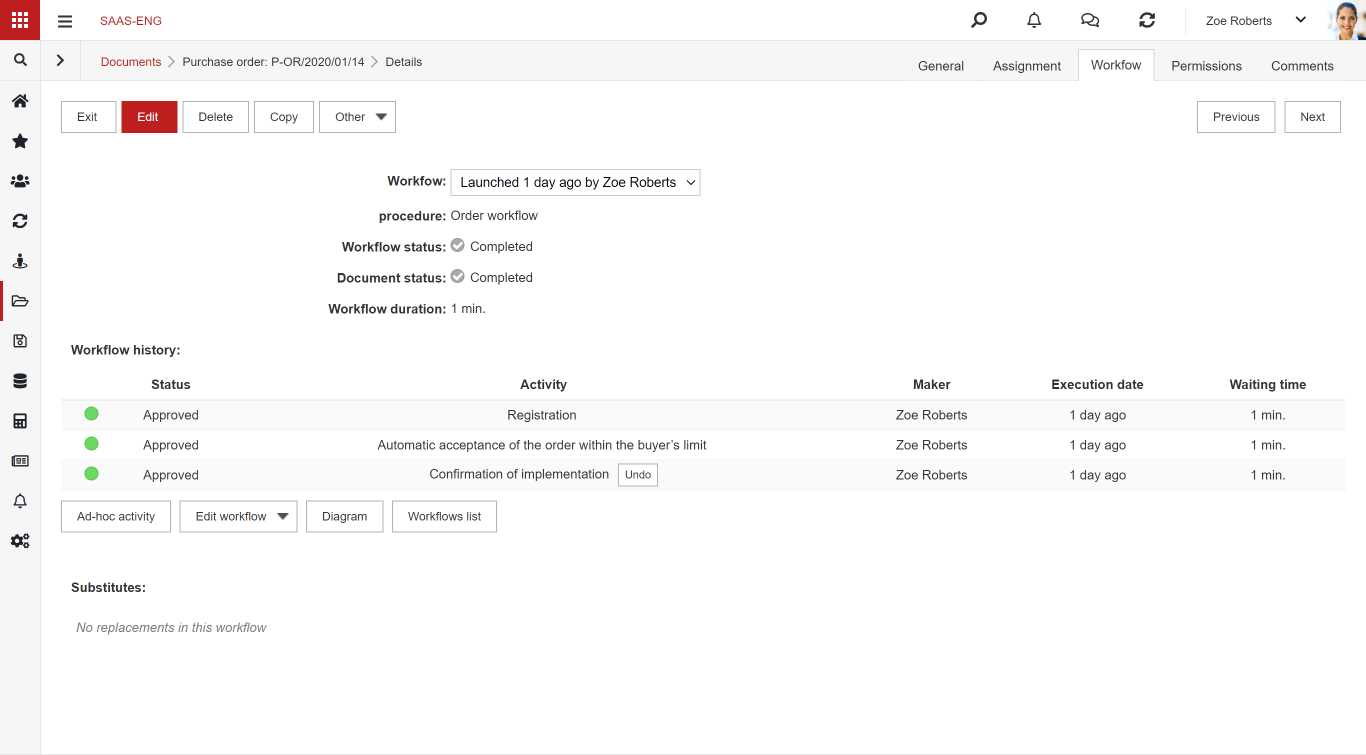
Auf dem Formular muss ein Steuerelement vorhanden sein, wenn der Workflow für den auf diesem Formular basierenden Dokumenttyp ausgeführt werden soll. Das Workflow-Setup wird in einem separaten Artikel beschrieben.
Listen und Tabellen
Artikel – Liste der Artikel; Es wird verwendet, um ein Sortiment (Artikel) in Finanzdokumenten einzugeben. Es ist mit einer Liste von Elementen verknüpft.

Das Steuerelement verfügt über spezielle Eigenschaften, mit denen die Werte in der Liste neu berechnet werden können. Je nach Konfiguration ist es beispielsweise möglich, den Nettobetrag, die Mehrwertsteuersätze und den Bruttobetrag einzugeben oder den Bruttobetrag einzugeben und den Nettobetrag umzurechnen.
Rechnungskorrektur – Ein Steuerelement, das für das Dokument der Rechnungskorrektur verwendet wird. Sie können das Basisdokument mit dem Korrekturdokument verknüpfen.

Dateibereich – Ermöglicht das Hinzufügen von Anhängen (Dateien) zu den Dokumenten. Es ist zu beachten, dass ein Formulartyp, z. Dokumente haben eingebaute Anhänge. In einem anderen Fall, z. Wörterbuchelement, Sie müssen dieses Steuerelement hinzufügen, damit der Benutzer einen Anhang hinzufügen kann.
Mehrwertsteuersätze – Eine Tabelle, in der Sie die Werte aus dem Elementsteuerelement nach den Mehrwertsteuersätzen aufschlüsseln können.

Tags – Im Systemfeld können Sie Tags aus dem Tag-Wörterbuch hinzufügen. Darüber hinaus können Sie dem Wörterbuch ein neues Tag hinzufügen.
Berechtigungen – Ein dediziertes Steuerelement, das Berechtigungen für das aktuelle Dokument anzeigt. Personen mit den entsprechenden Berechtigungen können über dieses Steuerelement dem Dokument neue Berechtigungen hinzufügen.
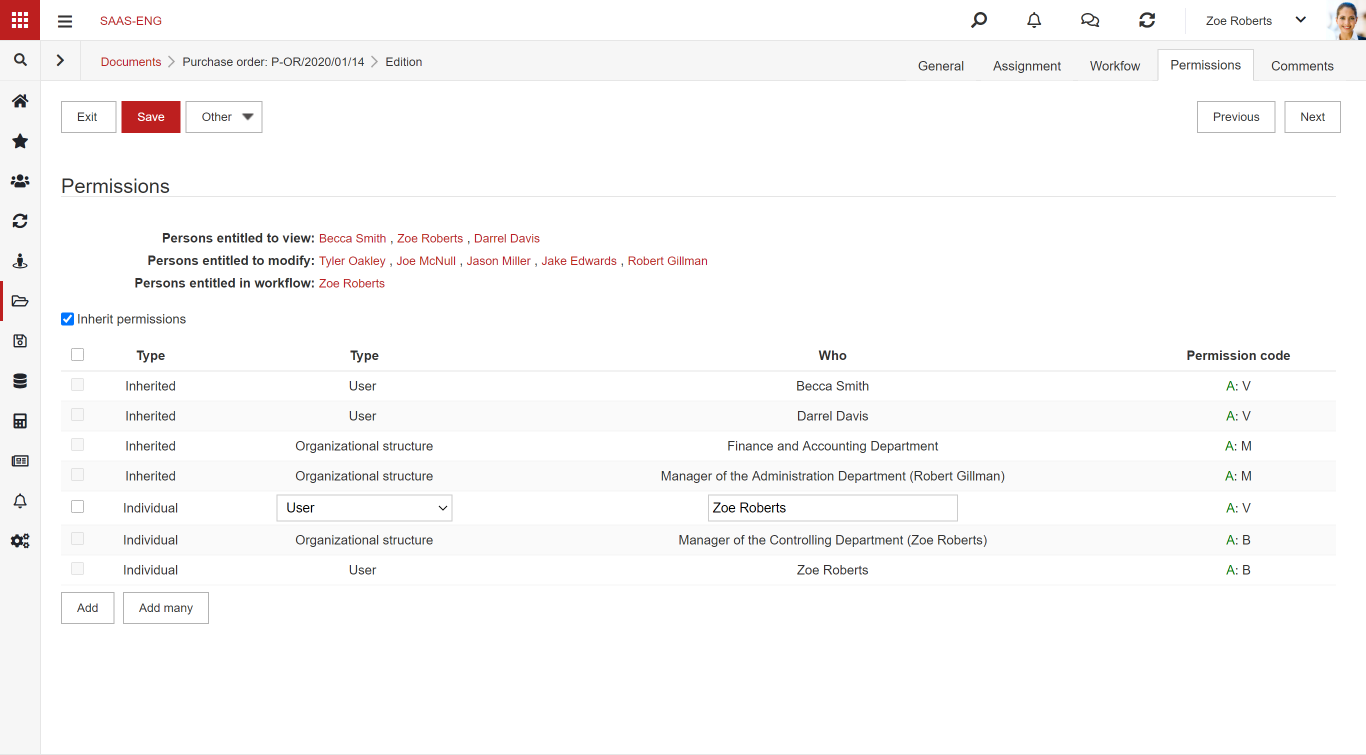
Es muss auf jedem Formular vorhanden sein, um einem Dokumenttyp zugeordnet zu werden.
Kontowerte – Eine Systemsteuerung, mit der Sie den Belegwert in Buchhaltungseinträge aufteilen können. Es ist die Basis für die mögliche Integration von Navigator in das Buchhaltungssystem.
Ersatz – Eine Systemsteuerung, mit der Sie während Ihrer Abwesenheit Substitutionen hinzufügen können. Ersetzungen können für eine bestimmte Person für eine bestimmte Zeit und für eine bestimmte Art von Dokumenten vorgenommen werden. Das System sollte ordnungsgemäß konfiguriert werden, indem die Dokumenttypen angegeben werden, die an den Ersetzungen beteiligt sind. Die Konfiguration wird in einem separaten Artikel beschrieben.
Damit das Steuerelement ordnungsgemäß funktioniert, müssen im Formular zusätzliche Felder Startdatum und Enddatum vorhanden sein.
Attribute
Etikette
Der Typ des Feldes, in dem wir z. Standardwert. Wir erhalten Text, den wir nicht bearbeiten können. Das Feld kann z.B. Nachrichten anzeigen.
Textfeld
Nur-Text-Feld. Dient zur Eingabe von Kurztextinformationen.
Mehrzeiliges Textfeld (Textbereich)
Textfeld mit der Möglichkeit der Eingabe mehrerer Zeilen. Wird verwendet, um längere Textinformationen einzugeben, z. ein Beschreibungsfeld.
Mehrzeiliges HTML-Textfeld
Ein Feld, das ein HTML-Steuerelement ist. Sie können Hyperlinks, fetten Text eingeben, eine Tabelle, ein Bild usw. einfügen.

Ganze Zahl
In dieses Feld können Sie nur Ganzzahlen eingeben
Gleitkommazahl
In das Feld können Sie einen numerischen Wert eingeben, der auf 2 Dezimalstellen gerundet ist
Datum
In diesem Feld können Sie ein Datum (ohne Uhrzeit) auswählen.
Datum und Uhrzeit
In diesem Feld können Sie Datum und Uhrzeit auswählen
Dropdown-Liste (auswählen)
Feld – Eine Liste, in der Daten aus einem bestimmten Datensatz angezeigt werden. Sie können eine Liste aus dem System anhängen oder Daten auf der Registerkarte Bedingungen eingeben. Wenn Sie beispielsweise einen solchen Datensatz eingeben:

Wird im Dokument angezeigt als:

Autocomplete
Ein Feld, das einen Datensatz verwendet. Nach zweimaligem Drücken zeigt das System die verfügbaren Optionen an. Während der Eingabe wird der Datensatz auf die ausgewählten Werte eingegrenzt. Wenn Sie als Datensatz Wörterbuchdefinitionen verwenden:

Wird im Dokument angezeigt als:


Autocomplete multi-choice
Das Feld funktioniert genauso wie das Attribut für die automatische Vervollständigung. Dieses Steuerelement ermöglicht jedoch die Mehrfachauswahl der Werte im Feld. Wenn Sie Ausdruck als Definition wählen:

Wird im Dokument angezeigt als:

Mehrfaches Kontrollkästchen (Kontrollkästchen)
In diesem Feld können Sie mehrere Elemente aus einem bestimmten Datensatz auswählen.
Ansicht des Dokuments:

Single choice (radio) feld
In diesem Feld können Sie nur eines der Elemente im Datensatz auswählen.

Taste
Im Feld Schaltflächentyp können Sie eine bestimmte Aktion ausführen, nachdem sie gedrückt wurde. Mit der Schaltfläche können Sie beispielsweise zu einer bestimmten URL umleiten, neue Dokumente erstellen oder einen Workflow starten. Durch Starten des Workflows Sie können jede im System definierte Aktion ausführen.


Passwort
Dies ist ein spezielles Textfeld, in dem Sie während der Eingabe keinen eingegebenen Text sehen können. Alle von Ihnen eingegebenen Daten werden in der Datenbank verschlüsselt, sodass niemand die eingegebenen Daten lesen kann.

Liste
Die Liste ermöglicht es uns, die Felder in einer Zeile zu gruppieren, wobei jedes Feld als Spalte in der Liste behandelt wird. Um eine Liste hinzuzufügen, fügen Sie ein Element vom Typ Liste hinzu und fügen Sie dann einzelne Spalten als Unterelemente hinzu.
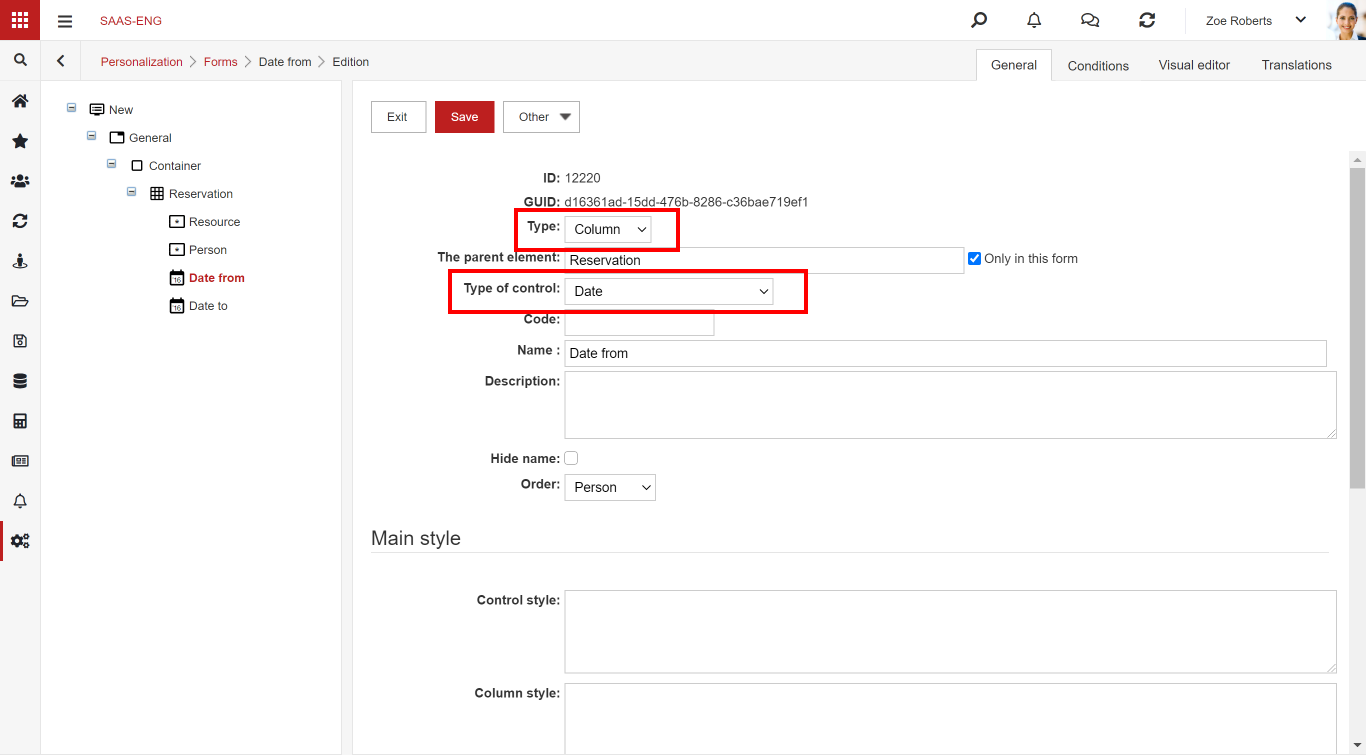
Beispiel liste:

wird im Dokument angezeigt als:

Eingebaute Liste
Die integrierte Liste ermöglicht es uns, eine bestimmte Liste zu verbinden und anzuzeigen, die zuvor im System definiert wurde. Fügen Sie dazu ein Feld vom Typ Integrierte Liste hinzu und wählen Sie im Feld Liste eine bestimmte Liste aus, die bereits im System vorhanden ist

Dokument anzeigen:

Tabelle
So erstellen Sie eine Tabelle Sie müssen:
SCHRITT 1: Fügen Sie Elemente vom Typ Tabelle hinzu. Nach der Auswahl wird der Abschnitt Tabelleneditor angezeigt:

SCHRITT 2: Wählen Sie die Anzahl der Spalten und Zeilen aus und klicken Sie auf Neue Tabelle erstellen

Nach dem Generieren werden Felder angezeigt, die wir jedoch noch nicht ausfüllen können.

SCHRITT 3: Fügen Sie dann die untergeordneten Elemente zur Tabelle hinzu. Unterelemente können Attribute und integrierte Felder sein. Wir addieren (Anzahl der Zeilen) x (Anzahl der Spalten) solcher Felder. Zum Beispiel wird ein Label hinzugefügt:

In diesem Fall wurden 4 Felder (2 Zeilen, 2 Spalten) erstellt. Sie können Felder auch direkt aus der Tabelle hinzufügen:

SCHRITT 4: Gehen Sie zurück zum Tabelleneditor und wählen Sie das Element aus, das uns in jedem Feld interessiert:
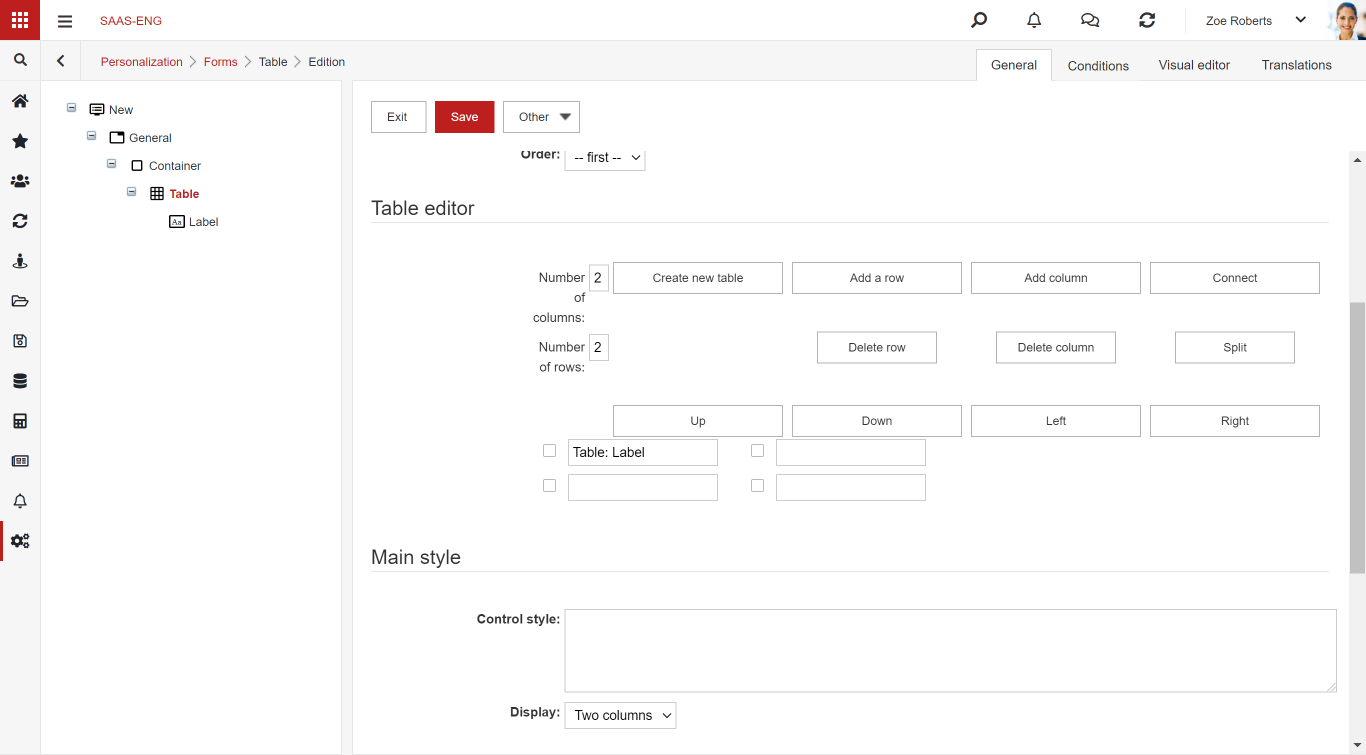
Stile
Im System können wir Stile für Formularelemente (CSS) konfigurieren. Der Abschnitt befindet sich beim Bearbeiten eines Elements auf der Registerkarte Allgemein
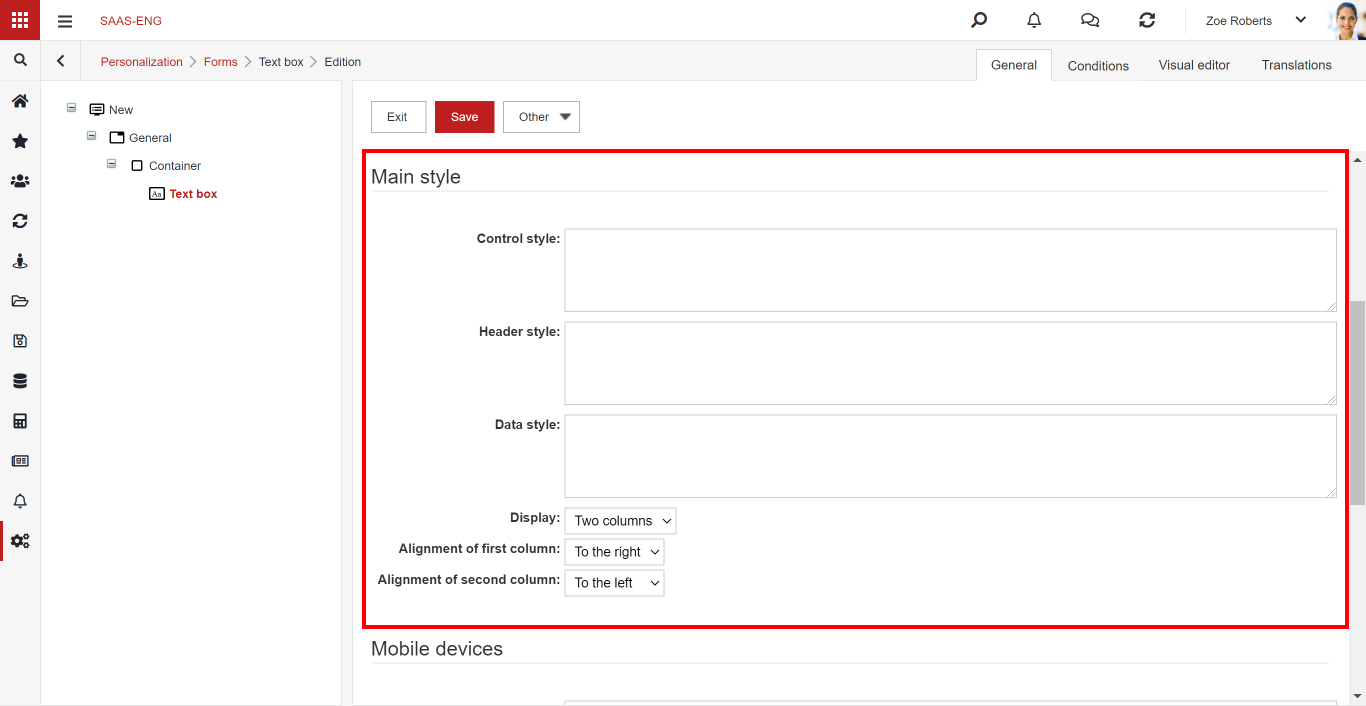
Das Feld verwendet die CSS-Sprache, um die Stile zu beschreiben. Jeder Eintrag sollte durch „;“ getrennt werden. Nachfolgend einige Beispiele:
- Einstellen der Breite des Feldes / Containers
- Width: XX %
- Legt die Breite auf XX% der Breite des Containers fest, in dem er sich befindet
- Min-width: XXX px
- Wird hauptsächlich für Container verwendet. Hier können Sie den Mindestwert für die Containerbreite (in Pixel) festlegen.
- Overflow:inherit
- Dank dieser Einstellung überlappen sich die Felder im Container (z. B. eine Reihe von Datumsfeldern) reibungslos mit den benachbarten Containern
- Background-color: #bd1f1f; colour: #ffffff
- Die Hintergrundfarbe ist für den Hintergrund verantwortlich (z. B. einer Schaltfläche).
- Die Farbe ist für die Textfarbe der Schaltfläche verantwortlich
- Die angegebenen Werte entsprechen den Farben der Schaltflächen im Business Navigator-System Desktops
- Width: XX %
Desktops
Was ist ein Desktop?
Sie können auch ein „Formular“ mit dem Desktoptyp im System erstellen. Der Desktop ist die Startseite des Systems. Beispiel für eine Desktop-Ansicht:
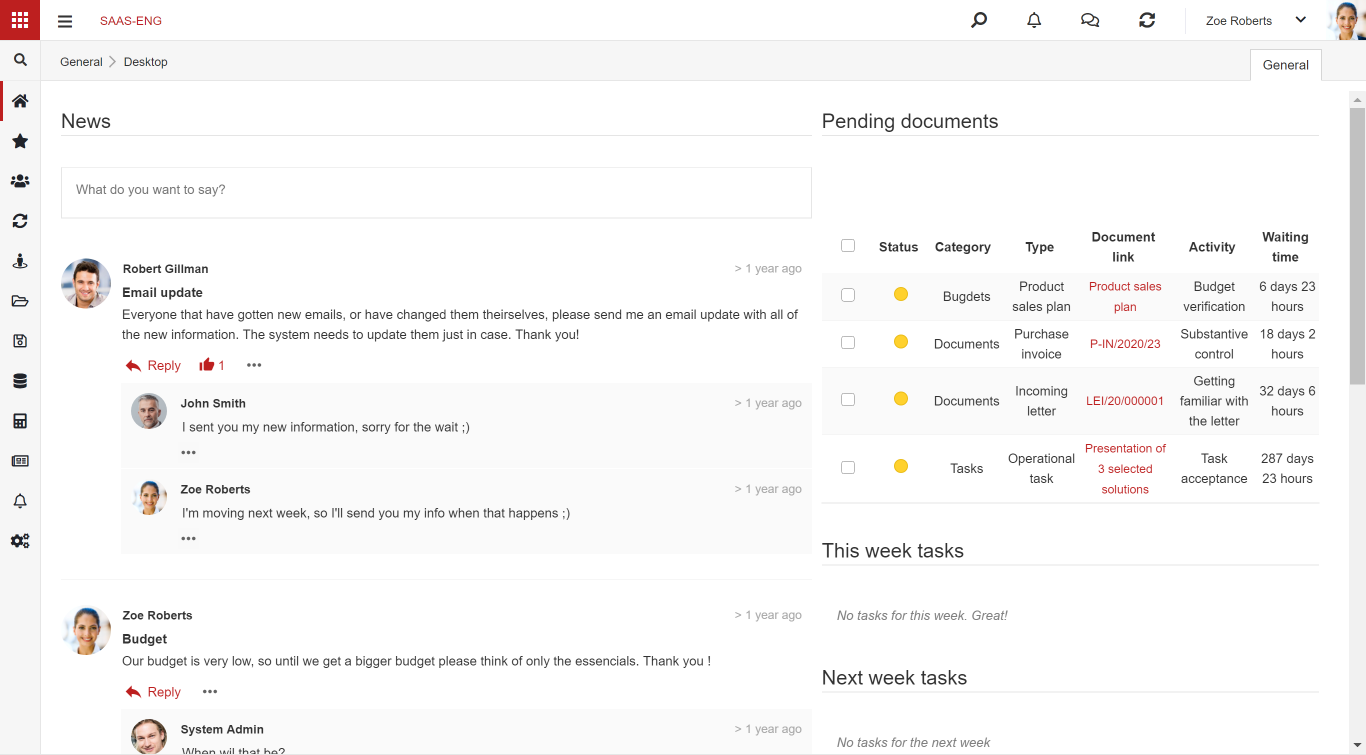
Hinzufügen eines Desktops
Das Hinzufügen eines Desktop ähnelt dem Hinzufügen eines Formulars.
SCHRITT 1: Drücken Sie im Modul Einstellungen / Personalisierung / Formulare auf Hinzufügen und füllen Sie das Formular entsprechend aus
SCHRITT 2: Wir fügen einen untergeordneten Elementcontainer hinzu
SCHRITT 3: Damit der Desktop in zwei Spalten unterteilt wird (das am häufigsten verwendete Schema), setzen Sie den Stil des Hauptcontainers auf 100% (und dann der untergeordneten Container auf 50%).
SCHRITT 4: Fügen Sie in ähnlicher Weise 2 Sekundärbehälter hinzu und stellen Sie deren Breite auf 50% ein
SCHRITT 5: Wir fügen den Desktops hauptsächlich Elemente wie Widgets / Listen hinzu. Um ein Widget hinzuzufügen (wenn Sie dem Container ein untergeordnetes Element hinzufügen), wählen Sie den Widget-Typ
SCHRITT 6: Um das auf diese Weise konfigurierte Dashboard zu aktivieren, gehen Sie zum Modul Einstellungen / Personalisierung / Desktops, wählen Sie die Elemente aus und wählen Sie im Menü Mehr die Option Aktivieren. Wenn Sie das Dashboard für alle Benutzer aktivieren möchten, aktivieren Sie Alle



